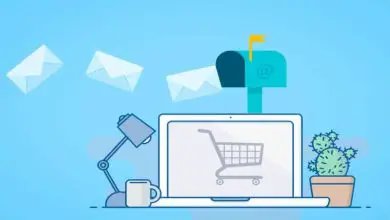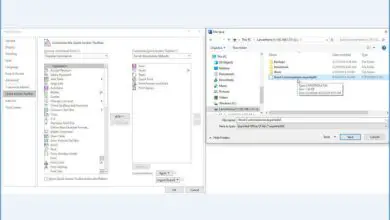Come accedere a Microsoft OneDrive in spagnolo? – Passo dopo passo
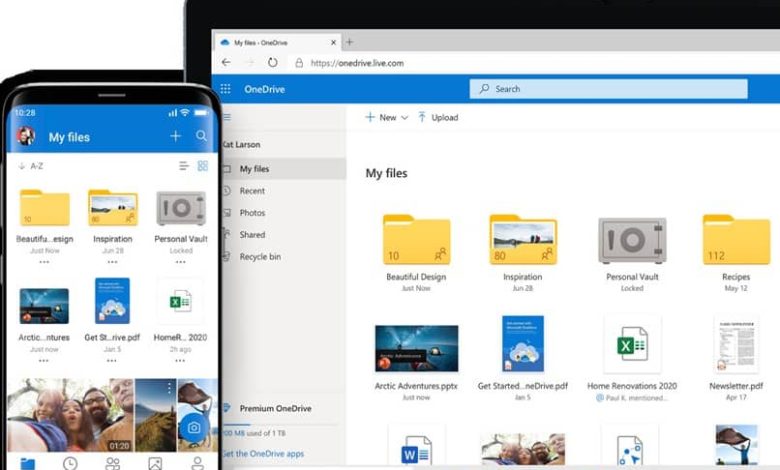
Data la grande quantità di informazioni che solitamente memorizziamo, il modo in cui di solito lo facciamo è cambiato ed è stato modificato al punto da cercare sempre il miglior provider adatto alle nostre esigenze.
È così che è apparso nelle nostre vite il tanto famoso e conosciuto cloud storage, una proposta fatta dall’azienda Microsoft con OneDrive.
Centinaia di persone che hanno un account su questa piattaforma ne approvano l’utilizzo e sapere come accedere a Microsoft OneDrive è un compito fondamentale di questi tempi. L’importanza di questo sistema di archiviazione è tale che è conosciuto come uno dei migliori servizi per salvare le nostre foto, video, file, ecc.
All’interno di questo post, vogliamo spiegare il modo corretto di accedere a Microsoft OneDrive.
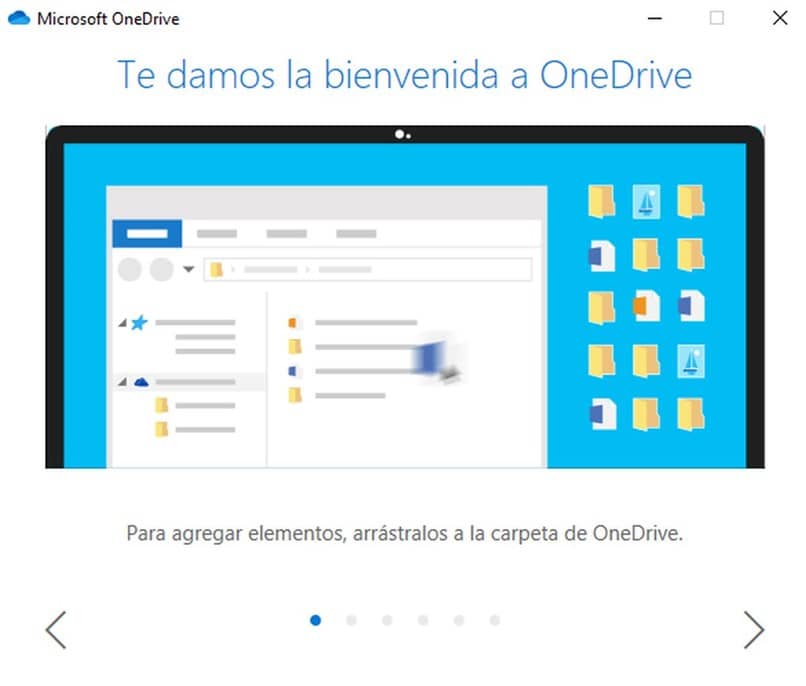
Accedi a OneDrive dal tuo computer o PC
Se sei all’interno del tuo computer e stai cercando di accedere a OneDrive da esso, non devi cadere nella disperazione, è un compito molto semplice che richiede semplici passaggi. Qui spiegheremo come:
- Per iniziare, devi accedere alla pagina Web di OneDrive, tramite il seguente URL che devi inserire nella barra del browser.
- Quando sei all’interno della pagina, devi individuare l’opzione che ti consentirà di accedere dal tuo nome utente. Per questa attività, devi cercare nella sezione in alto a destra un pulsante che ha il nome: » Accedi «.
- Una volta premuto automaticamente, la pagina ti reindirizzerà a una nuova scheda in cui potrai vedere la pagina di connessione a Microsoft Live. Lì devi iniziare, inserendo il tuo telefono, Skype o, in mancanza, il tuo account di posta elettronica, deve essere precedentemente collegato al tuo account Microsoft.
- Una volta inseriti questi dati, è necessario premere il pulsante » Avanti «.
- Lì vedrai che la pagina ti chiederà di inserire la password di accesso per entrare nella tua pagina. Una volta inserita la password, non ti resta che cliccare su «Accedi».
- Se è la prima volta che accedi al sistema Onedrive, il sistema ti fornirà un piccolo tutorial, in cui ti verrà spiegato passo dopo passo come utilizzerai il sistema Microsoft OneDrive.
E voilà, avrai già effettuato l’accesso al tuo account e potrai svolgere tutte le attività da svolgere nel solito modo al suo interno.
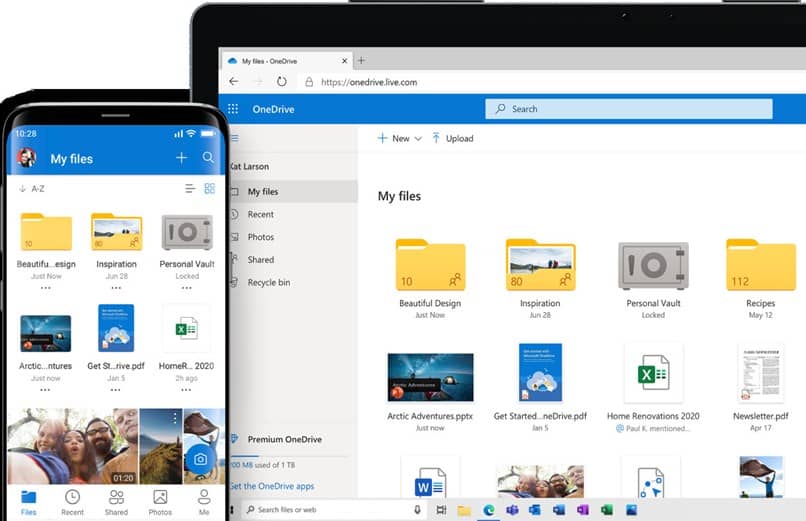
Accedi dall’app Android o iOS
- Prima di tutto, installa l’applicazione all’interno del tuo dispositivo mobile. Puoi farlo dal Google Play Store o se disponi di un dispositivo iOS all’interno dell’App Store. Una volta all’interno del negozio, è necessario inserire il nome » OneDrive » nel motore di ricerca. Scarica l’applicazione e attendi che sia pronta.
- Una volta che il programma è stato scaricato, procedere al programma, individuarsi sul testo di » Accedi » premendo il suddetto pulsante, inizierà il processo di accesso.
- Qui vedrai che verrai reindirizzato a una schermata in cui devi inserire un indirizzo email o, in mancanza, un numero di telefono che deve essere precedentemente collegato all’account Microsoft. Compila tutti i dati richiesti per il login e poi premi il pulsante che indica una freccia con cui proseguire.
- Qui ti verrà chiesto di inserire il tuo codice di accesso. Inseriscilo e quindi premi il pulsante «Accedi»
E tutto sarà pronto, avrai inserito il tuo account di posta elettronica. È stato facile vero?